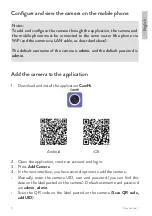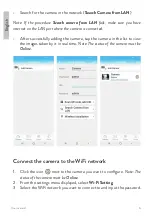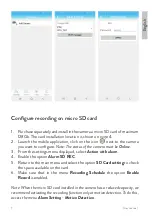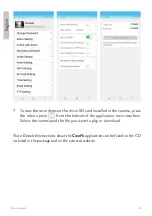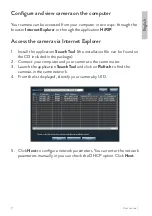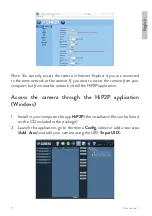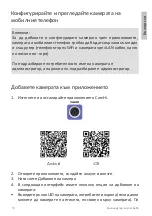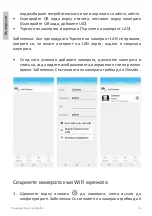PNI IP52LR 2MP
Video surveillance IP camera/Videoüberwachung IP-Kamera
Cámara IP de videovigilancia/Caméra IP de vidéosurveillance/
Videomegfigyelő IP kamera/Telecamera IP di videosorveglianza/
Kamera IP do nadzoru wideo/ Videobewaking IP-camera
Camera supraveghere video
EN User manual .............................................
3
BG
Ръководство за употреба ..
.................
13
DE Benutzerhandbuch ...................................
23
ES
Manual de usuario ....................................
33
FR
Manuel utilisateur .....................................
43
HU Használati utasítás ...................................
53
IT
Manuale utente ........................................
63
NL
Handleiding ..............................................
73
PL
Instrukcja obsługi .....................................
83
RO Manual de utilizare ...................................
93